Återställ förlorade / raderade iPhone-data inklusive foton, kontakter, videor, filer, samtalslogg och mer data från ditt SD-kort eller enhet.
Så här återställer du kontakter från Google Nexus 5 med 3 Easy Ways
 Uppdaterad av Boey Wong / 18 mars 2021 09:15
Uppdaterad av Boey Wong / 18 mars 2021 09:15Jag tappade mina kontakter efter fabriksåterställningen av Nexus 5. Jag har dock mina telefonkontakter på ett Google-konto, men jag kan inte ta reda på hur jag får tillbaka kontakterna från Gmail till min telefon. Eller finns det något sätt att återställa förlorade kontakter? Snälla någon annan kan peka mig i rätt riktning, tack!
Lucky att du har importerade kontakter till Gmail innan de gick vilse. Då får du en stor chans att få tillbaka dem. Under dessa omständigheter kan du logga in på ditt Google-konto och kontrollera om kontakterna fortfarande finns där.
Om ja, så är dina kontakter redan tillgängliga på din Nexus 5. Du kan bara synkronisera med ditt Google-konto och återställa kontakterna. Eller du kan också manuellt exportera kontakter från Gmail till din telefon.
Annars, om dina kontakter är försvunna på Google-kontot också, behöver du ett tredje partverktyg, en Android dataåterställning programvara som hjälper dig hämta förlorade kontakter på Android-telefoner.
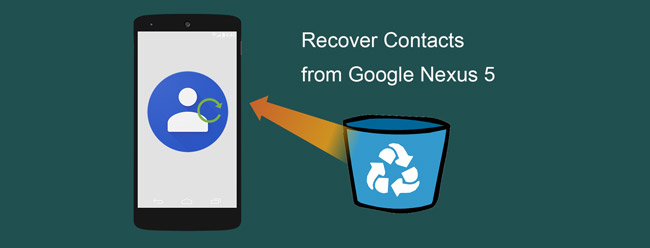
Det finns några sätt att ta tillbaka de förlorade kontakterna, här kommer jag att ange tre sätt för din referens.

Guide Lista
1. Hur du importerar kontakter från VCF-fil
Om du någonsin har sparat dina kontakter i telefonens interna lagring kan du återställa de borttagna eller förlorade kontakterna enligt följande steg:
steg 1Öppna Kontakt app på din telefon.
steg 2Klicka på Android Meny ikonen.
steg 3Välja Import Export.
steg 4Välja Importera från lagring. Din telefon söker automatiskt efter vCard-fil på SD-kort. När kontakt vCard-filen hittas kommer den importeras till Kontakt.
2. Hur man återställer kontakter från Google
Om du har importerat kontakter till Gmail-konto kan du synkronisera med ditt konto och återställa Google-kontakter.
steg 1Gå till Meny - Inställningar - Konto och synkronisering.
steg 2Välj ditt Gmail-konto som du vill synkronisera kontakter med.
steg 3Tryck Synkronisera nu. Sedan är Google-kontakterna tillbaka till din telefon.
Vissa användare kan stöta på synkroniseringsproblem. Oroa dig inte, manuellt exportera kontakter från Gmail online och överföring till SD-kortet kan också fungera.
steg 1Logga in ditt Gmail-konto på en dator.
steg 2Klicka på gmail rullgardinsmenyn i det övre vänstra hörnet på din Gmail-sida, välj sedan Kontakt.
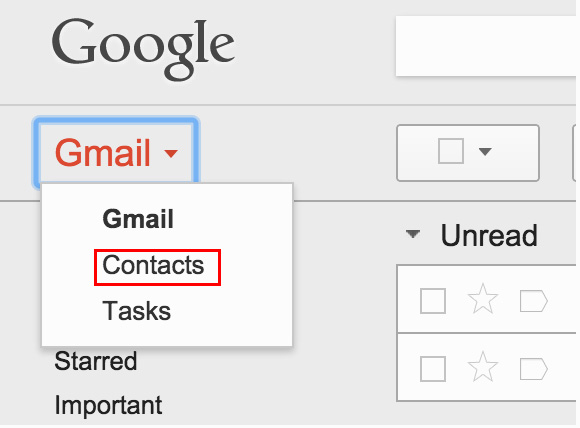
steg 3Hitta Snarare knappen ovanför kontaktlistan och välj Exportera.
steg 4En popup-dialog visas. Välj om du vill exportera alla kontakter eller bara en grupp. Välj det format du vill exportera. Här bör du välja vCard-format. Klick Exportera efteråt.
steg 5Därefter fortsätter du som 1.
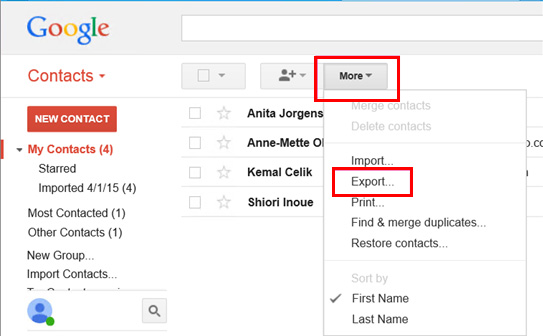
3. Hur man återställer förlorade kontakter med FoneLab Android Data Recovery
Om du inte har säkerhetskopior är ovanstående sätt inte lämpliga för dig. Ett Android-verktyg för dataåterställning behövs i det här fallet. FoneLab Android Data Recovery är den du behöver som kan hjälpa dig att återställa borttappade kontakter utan säkerhetskopiering.
Den tillhandahåller både Windows och Mac-versioner och stöder alla Android OS-enheter. Ladda ner programvaran och försök nu.
Med FoneLab för Android kommer du att återställa förlorade / borttagna iPhone-data inklusive foton, kontakter, videor, filer, samtalslogg och mer data från ditt SD-kort eller enhet.
- Återställ foton, videor, kontakter, WhatsApp och mer data med lätthet.
- Förhandsgranska data innan återställning.
- Android-telefon- och SD-kortdata finns tillgängliga.
steg 1Starta programmet och anslut din Google Nexus 5 till din dator via USB-kabel.

steg 2Programvaran kommer att upptäcka din telefon när USB-felsökningsläget är aktiverat. Om inte ännu, öppna ditt USB-felsökningsläge enligt instruktionerna på skärmen. Tryck sedan på OK att bekräfta.

steg 3Kryssa Kontakt från bordet. Markera inte Markera allt om du bara vill hämta kontaktinformation. Detta kommer att spara lite skanningstid.

steg 4Programmet måste få rätt att skanna data från din telefon. Så du bör tillåta att installera en säker app från programmet för att rota din telefon. Och tryck sedan på Tillåt / Grant / Auktorisera när det dyker upp

steg 5Vänta tills skanningsprocessen är klar. Du får förhandsgranska kontakter med detaljerad information när den är klar. Klick Kontakt för att visa kontaktnamn, telefonnummer och e-postadress. Markera de du vill återställa och spara dem som en VCF / CSV / HTML-fil på din dator.

Slutligen måste de förlorade kontakterna ha återhämtats nu. Dessutom kan den här programvaran också användas som en Android SMS återhämtning verktyg för att hämta SMS från Android också.
Med FoneLab för Android kommer du att återställa förlorade / borttagna iPhone-data inklusive foton, kontakter, videor, filer, samtalslogg och mer data från ditt SD-kort eller enhet.
- Återställ foton, videor, kontakter, WhatsApp och mer data med lätthet.
- Förhandsgranska data innan återställning.
- Android-telefon- och SD-kortdata finns tillgängliga.
